
方法一
步驟一
取代
步驟二
較多→指定方式→圖形→全部取代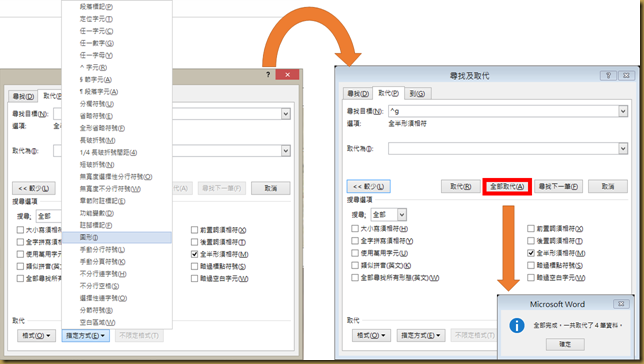
完成

看起來很簡單,但是如果有改變文繞圖屬性,使圖片在上或圖片在下,這時就無法直接用取代的方式,而需要用另一種方式了。
這種方式的開啟發法請參照開發人員。
來看一下失敗的結果,下方四張圖是與文字並排,而中間是文字在下。
取代前

取代後

方法二
此方法是專門用於刪除浮動圖片的方法,若是與文字並排的圖片方法一即可直接刪除步驟一
開發人員→巨集→巨集名稱中鍵入命名→建立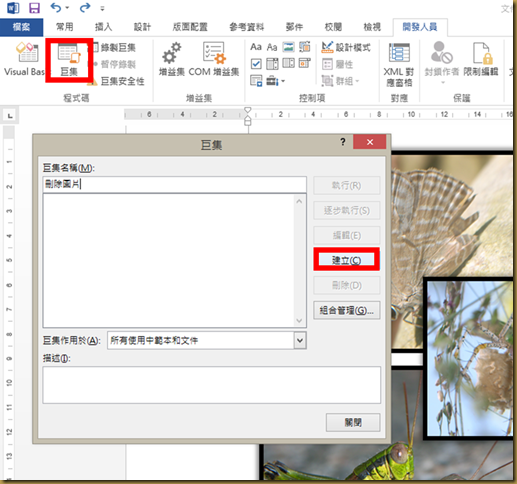
步驟二
於巨集中鍵入程式碼→存檔→關閉巨集視窗程式碼
For Each ShapeRange In ActiveDocument.Shapes
ShapeRange.Delete
Next ShapeRange

步驟三
巨集→執行
完成
浮動的蜘蛛照片已經刪除
方法二若無法一次刪除可多執行巨集幾次,直至刪除完畢為止。
沒有留言:
張貼留言
有任何問題可以詢問,我們會盡量回答